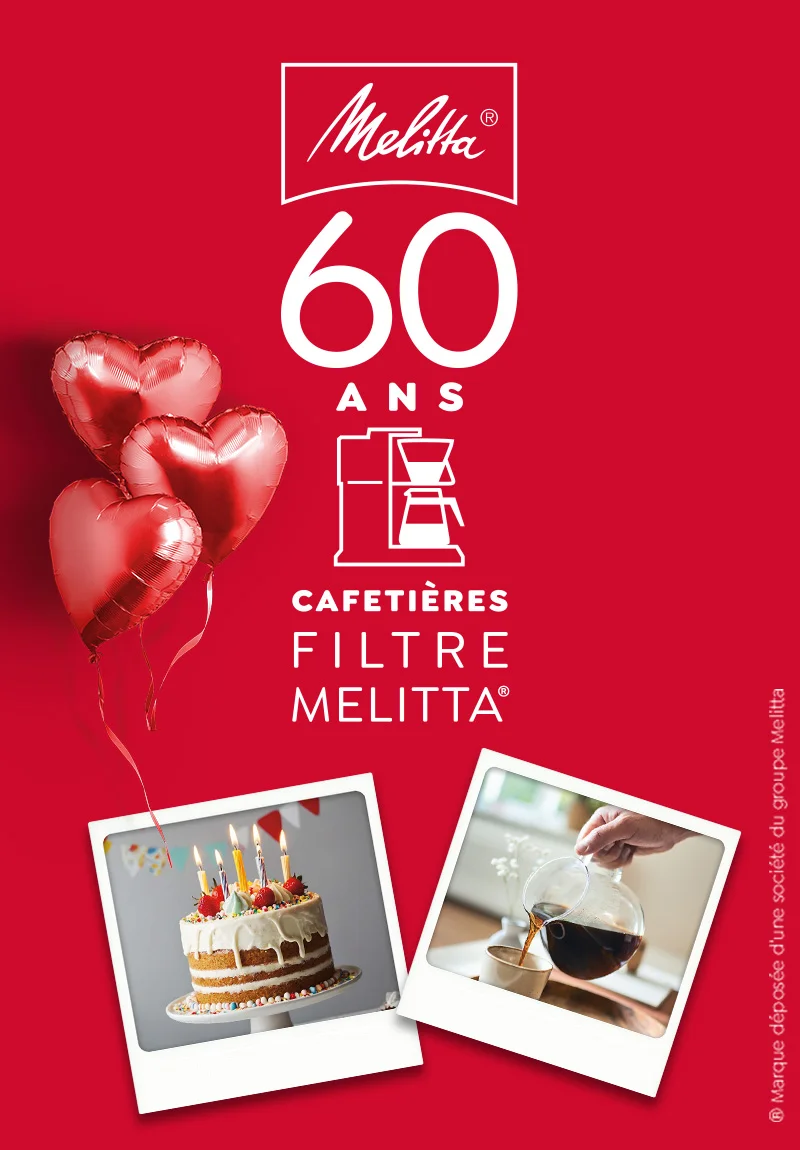Livraison gratuite à partir de 30€
Garantie 2 ans
Expédition avec Colissimo
Nos catégories
Nos catégories
J'aime le....
Filtres à café
Préparation manuelle du café
Petits appareils électriques
Autres accessoires et produits du Groupe
Services
Offres & Promotions
Enregistrement de votre appareil
Service
Récompenses
Valeurs & Engagements
Sponsoring